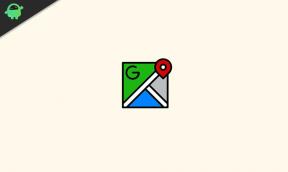Išsamus „Bootloader“ ir „Root Google Pixel 5“ atrakinimo vadovas
įvairenybės / / August 04, 2021
Šiame vadove parodysime, kaip sukurti „Google Pixel 5“, pagrįstą „Android 11 R“. „Google“ „Pixel“ serija visada buvo mėgstamiausia gerbėja, ir tam yra daugybė priežasčių. Pirmiausia, švariausia „Android“ patirtis. Tuo pačiu principu jums garantuojami greičiausi OS atnaujinimai ir saugos pataisymai. Tada jis mato turbūt geriausią išmaniojo telefono kamerą, apie kurią būtų galima pagalvoti. Bet tai ne tai.
Žengdami į pasirinktinį kūrimą galėsite išnaudoti visas įrenginio galimybes. „Pixel“ įrenginiai visada yra aktyviausi šio domeno įrenginiai, o jo penktoji iteracija taip pat nesiskiria. Šiam įrenginiui jau yra nemažai pritaikytų dvejetainių failų, patobulinimų ir modifikacijų. Šiame vadove bus naudojamasi vienu iš svarbiausių. Šiandien mes parodysime veiksmus, kaip sukurti „Google Pixel 5“, pagrįstą „Android 11 R“.
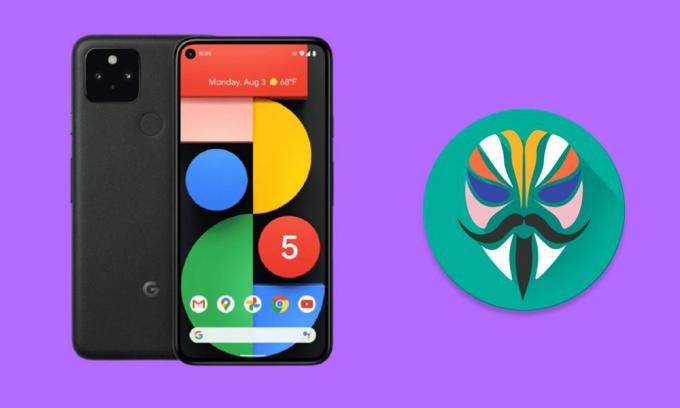
Puslapio turinys
- Įsišaknijusio įrenginio nauda ir rizika
-
Kaip išrauti „Google Pixel 5“
- Būtinos sąlygos
- 1 ŽINGSNIS: atrakinkite įkrovos programą
- 2 ŽINGSNIS: Ištraukite atsarginės įkrovos vaizdą
- 3 ŽINGSNIS: „Patch Stock Boot Image“ per „Magisk“
- 4 VEIKSMAS: „Flash Patch Boot“ vaizdas
Įsišaknijusio įrenginio nauda ir rizika
Yra daugybė privalumų, kuriuos įsišaknijęs įrenginys galėtų visapusiškai išnaudoti. Tai apima galimybę gauti prieigą prie sistemos skaidinio, daugybės modų, „Magisk“ modulių, „Xposed Frameworks“ ir kt. Be to, jei jūs įsijungiate įrenginį per TWRP, pastarasis taip pat turi daugybę susijusių privalumų. Pavyzdžiui, galite įdiegti ZIP ir IMG failus, imtis „Nandroid“ atsarginių kopijų ir naudoti kitas pažangias atkūrimo funkcijas.
Tačiau įsišaknijimas taip pat gali sukelti keletą problemų. Kadangi norint šį procesą reikia atrakinti įkrovos programą, jūsų prietaiso garantija bus niekinė. Panašiai, tokios programos kaip „Pokemon Go“, „Netflix“ ir „Google Pay“ gali veikti ne taip, kaip tikėtasi. Visas procesas yra gana rizikingas ir gali sukelti įkrovos kilpą arba sumūrytą įrenginį, jei jis bus padarytas neteisingai. Taigi sakydamas, jei esate pasirengęs tęsti, tada pateikiami žingsniai, kaip išrauti „Google Pixel 5“, pagrįstą „Android 11 R“.
Taip pat skaitykite: Geriausių „Google Pixel 5“ pasirinktinių ROM sąrašas [atnaujinta]
Kaip išrauti „Google Pixel 5“
Prieš išvardijant instrukcijas, reikia laikytis kelių sąlygų. Taigi pereikite prie žemiau ir įsitikinkite, kad pažymėjote visus minėtus reikalavimus.
Būtinos sąlygos
- Visų pirma, paimkite a atsarginė kopija visų jūsų įrenginyje esančių duomenų. Toliau nurodytam procesui reikės suformatuoti įrenginį, todėl būtina atsarginė kopija iš anksto.
- Taip pat įgalinkite savo įrenginyje USB derinimą ir OEM atrakinimą. Norėdami tai padaryti, eikite į „Settings“> „About Phone“> 7 kartus palieskite „Build Number“> grįžkite į „Settings“> „System“> „Advanced“> „Developer Options“> „Enable USB Debugging and OEM Unlocking“.

- Atsisiųskite ir įdiekite „Android SDK“ platformos įrankiai kompiuteryje.
- Taip pat įdiekite „Magisk Manager“ APK jūsų įrenginyje. To reikės norint užtaisyti atsargą boot.img failą. Šiuo metu veikia tik „Magisk Beta“ / „Canary“ paketas, todėl turėtumėte atsisiųsti tik vieną iš šių dviejų versijų. Šiuo atžvilgiu taip pat galite naudoti tiesioginę „Github“ nuorodą atsisiųsti šiuos failus: „Magisk Beta“ | Magisk Canary
- Galiausiai atsisiųskite „Pixel 5“ („redfin“) gamyklinį vaizdą. Jūs galėtumėte tai padaryti „Google“ kūrėjų puslapis. Rašymo metu lapkričio versija yra naujausia, kurią pateikėme ir toliau.
- 11.0.0 (RD1A.201105.003, 2020 m. Lapkričio mėn., JP vežėjai)
- 11.0.0 (RD1A.201105.003.A1, 2020 m. Lapkritis, AS vežėjai)
- 11.0.0 (RD1A.201105.003.B1, 2020 m. Lapkritis, ES vežėjai)
- 11.0.0 (RD1A.201105.003.C1, 2020 m. Lapkričio mėn.)
- 11.0.0 (RD1B.201105.010, 2020 m. Lapkritis, „Verizon“)
Viskas. Tai buvo reikalingi failai. Dabar galite atlikti „Google Pixel 5“ šakniavaisio veiksmus, pagrįstus „Android 11 R“.
1 ŽINGSNIS: atrakinkite įkrovos programą
Pirmiausia turėsite atrakinti įrenginio įkrovos programą. Įsitikinkite, kad įgalinote OEM atrakinimą ir USB derinimą, tada atlikite toliau nurodytus veiksmus.
- Prijunkite savo prietaisą prie kompiuterio per USB kabelį.
- Eikite į platformos įrankių aplanką, adreso juostoje įveskite CMD ir paspauskite Enter. Taip bus paleista komandinė eilutė.

- Įveskite šią komandą CMD lange, kad paleistumėte įrenginį į „Fastboot“ režimą:
perkraukite įkrovos programą
- Dabar atlikite šią komandą, kad atrakintumėte įrenginio įkrovos programą.
greito įkrovos mirksi atrakinti
- Dabar gausite raginimą į savo įrenginį. Naudodami garsumo klavišus pasirinkite Taip, tada paspauskite maitinimo mygtuką, kad patvirtintumėte sprendimą.
Viskas. Įrenginys dabar turėtų būti paleistas į OS. Pirmasis įkrovimas užtruks šiek tiek laiko, tai yra visiškai normalu. Paleidę, prisijunkite naudodami „Google“ ID ir nustatykite jį. Tada atlikite toliau nurodytus veiksmus, kad sukurtumėte „Pixel 5“.
Skelbimai
2 ŽINGSNIS: Ištraukite atsarginės įkrovos vaizdą
Gamyklinis vaizdas, kurį atsisiuntėte savo įrenginiui, bus ZIP formatu. Ištraukite jį ir tada turėtumėte pamatyti kitą aplanką pavadinimu image-redfin-version.zip (kur versija bus dabartinis programinės aparatinės įrangos versijos numeris). Dabar ištraukite šį ZIP failą ir turėtumėte pamatyti įvairius skaidinio failus. Iš ten nukopijuokite failą boot.img ir perkelkite jį į savo įrenginį.
3 ŽINGSNIS: „Patch Stock Boot Image“ per „Magisk“
- Įrenginyje paleiskite „Magisk Manager“.
- Atsižvelgdami į tai, ar įdiegėte „Beta“, ar „Canary“ versiją, atitinkamai nustatykite „Update Channel“.
- Tai galima padaryti eidami į Nustatymai> Atnaujinti kanalą> Pasirinkite beta versiją arba Kanariją.
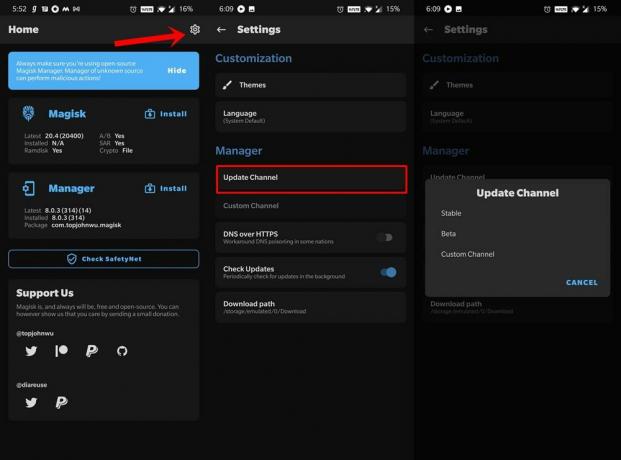
- Kai tai bus padaryta, palieskite „Install“ šalia „Magisk“.
- Tada pasirinkite Pasirinkti ir pataisyti failą.
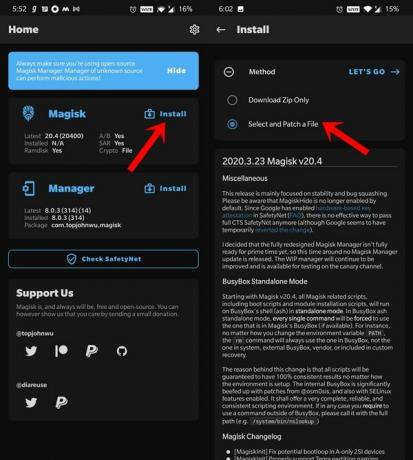
- Naršykite iki ištraukto „boot.img“ failo ir pasirinkite jį.
- Galiausiai paspauskite mygtuką „Leiskime“, esantį viršuje dešinėje.
Pleisties procesas dabar prasidės ir turėtų trukti tik kelias sekundes. Kai atliksite, failas magisk_patched.img bus saugomas aplanke „Atsisiuntimai“. Dabar atėjo laikas mirksinti šį failą ir gauti pagrindinę prieigą „Pixel 5“, kuriame veikia „Android 11“.
4 VEIKSMAS: „Flash Patch Boot“ vaizdas
- Prijunkite savo prietaisą prie kompiuterio per USB kabelį. Įsitikinkite, kad įjungtas USB derinimas.
- Dabar perkelkite failą magisk_patched.img iš savo įrenginio į kompiuterio aplanką „platform-tools“.
- Tame pačiame aplanke adreso juostoje įveskite CMD ir paspauskite Enter, kad paleistumėte CMD langą.
- Tada įveskite šią komandą, norėdami paleisti įrenginį į „Fastboot“ režimą:
perkraukite įkrovos programą
- Kai tai bus padaryta, vykdykite šią komandą, kad mirksėtumėte pataisytą failą boot.img:
greitojo paleidimo „flash boot“ magisk_patched.img
- Dabar galite iš naujo paleisti įrenginį į OS naudodami šią komandą:
greitai paleisti iš naujo
Viskas. Tai buvo žingsniai norint išrauti „Pixel 5“ naudojant naujausią „Android 11“. Jei turite klausimų apie minėtus veiksmus, praneškite mums toliau pateiktame komentarų skyriuje. Apibendrinant, štai keletas „iPhone“ patarimai ir gudrybės, Kompiuterio patarimai ir gudrybėsir „Android“ patarimai ir gudrybės kad turėtumėte patikrinti ir jūs.
Skelbimai